
在这一章节中,将学习到如何设置"开发者模式"以及备份数据库;然后学习如何添加字段到数据库并在表单和视图中显示。
每一个应用都有三个重要的组件,model(模型),view(视图),action(动作)。
在odoo中,模型用于保持和管理组成应用的数据。当保存一张销售订单时,销售订单表头的数据就被保存到名为sale.order的模型。诸如订单日期和客户地址等单个数据项称为字段。在后面的介绍中,
将学习向sale.order模型中添加字段。
模型本身不会向最终用户显示任何信息,它只为后台的应用程序保存和管理数据。从这些模型中存储的数据将用视图显示在应用程序中。视图可以让sale.order模型中的信息以不同的方式显示。在odoo中也可以自定义自己想要的视图。
动作就是触发相应的视图或在模型上进行特定操作的触发器。比如,在销售中选择报价单时,就是在触发一个动作,告诉odoo框架显示相应的sale.order视图。若没有动作,odoo框架就不会知道应该显示哪一个视图。另一个例子就是,送出或确定销售订单,点击确定时,odoo框架将调用相应的函数sale.order就将会更新。
自定义odoo的第一步就是激活开发者模式。当进入了这种模式后,odoo就在屏幕中显示更多的信息。此模式还允许您对数据库进行更改,并将该信息存储在文件中。
在设置主菜单中,在界面的右边有"激活开发者模式"的链接:
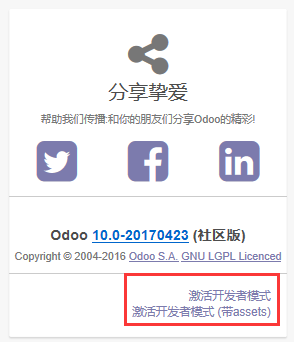
点击"激活开发者模式",然后可以开始定制自己的odoo业务。要确定自己是否进入了开发者模式,查看浏览器上的URL中是否添加了?debug:

另外,当鼠标悬停在在表单中的字段上时,系统会显示字段信息。比如,在开发者模式下查看销售订单时,把鼠标放在订购日期字段上,将显示字段细节:

在截图中可以看到,订购日期字段的字段名为date_order,且字段属于sale.order模型对象(其实也代表该表单对应的数据库)。另外,该字段的类型为datatime且为字段分配了修饰器。这些信息在定制odoo时将起很大的作用。
定制完成后,就需要退出开发者模式然后使用odoo开始工作。点击设置菜单在打开开发者模式的地方有一个"取消激活开发者模式"链接。点击它,查看浏览器的URL,URL中没有debug表示退出成功:

当在开发者模式下最系统做更改时,这些改变将被写入到与该公司关联的数据库中。这种方法的一个主要优点是,你不必用Python编写代码或创建自定义模块来实现简单的自定义设置。然而,其中一个主要的缺点是,你有可能做出一个不可取的,也许很难逆转的改变。
因此,在对数据进行更改之前,对数据库进行备份十分重要。且应该经常进行数据库的备份。
要备份数据库,首先需要登出odoo:
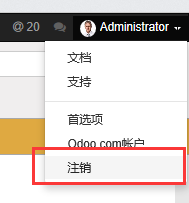
退出登录后,点击"数据库管理"链接(如果安装了"网站生成器"模块可能看不到这个链接,这时候点击"选择"按钮,然后在显示的数据库列表下点击"数据库管理"链接)。
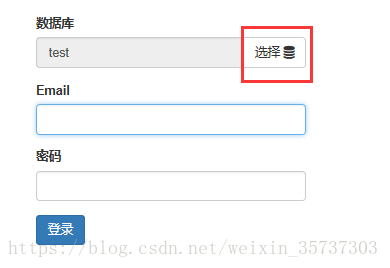

点击"Manage databases":

( 可以点击链接为系统设置一个密码,用于管理数据库 )

在每一个数据库后面可以选择"备份","复制"或"删除"当前数据库。点击"backup":
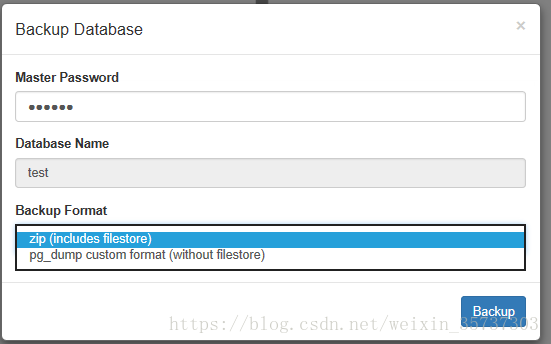
可以选择备份成一个.zip文件或pg_dump文件。ZIP文件会比较大,因为它会包含一个加密的储存文件的副本。pg_dump文件只包含在POSTGRESQL数据库中保存的所有数据。选择后,点击Backup按钮。
点击备份后,odoo会将备份文件保存到本地。如果选择了pg_dump形式进行备份,则文件的拓展名将为.dump,zip形式则为.zip后缀。默认命名为数据库名加备份的时间,如:

要恢复备份的数据库,点击"Restore Database"按钮:
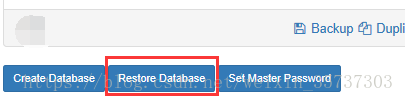
需要填写三条信息,分别是管理密码、文件路径和数据库名字:
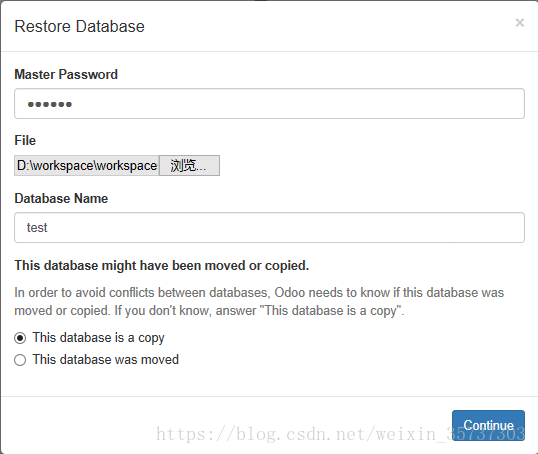
点击"继续",完成数据库的恢复。
版权声明:本文为博主原创文章,未经博主允许不得转载。